Hur man skickar ett röstmeddelande på iPhone
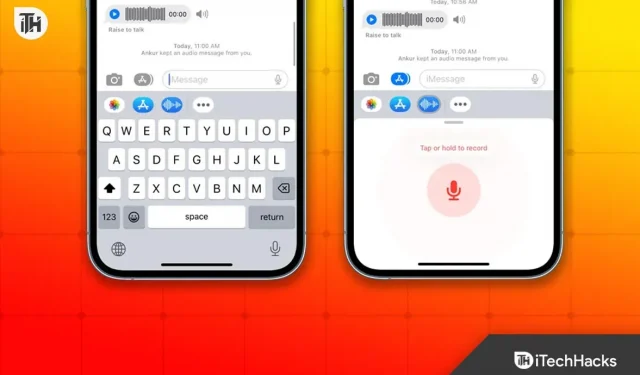
Att skicka ett röstmeddelande på iPhone är ett bra sätt att kommunicera med vänner och familj. Det bästa med att skicka ett röstmeddelande är att du inte behöver skriva och smutsa ner händerna. Som ett resultat, med tillväxten av iPhone-marknaden, vill nya användare veta hur de kan skicka röstmeddelanden på sina iPhones. Här är vår guide för att visa dig hur.
Varför skicka ett röstmeddelande?
Användaren kanske undrar varför skicka ett röstmeddelande till någon när du redan kan skriva hjärtligt? Tja, ett röstmeddelande är vanligtvis ett bekvämt alternativ, särskilt när en av dina viktiga händer är upptagen.
Du äter till exempel lunch och plötsligt dyker det upp en viktig text. Du kan inte tvätta händerna tillräckligt snabbt för att svara. Vid den tiden kan röstmeddelanden vara en livräddare för din iPhone. Nu när du vet hur viktiga röstmeddelanden är, så här skickar du dem.
Hur skickar jag ett röstmeddelande på iPhone?
I den här steg-för-steg-guiden har vi samlat allt du behöver veta för att skicka ett röstmeddelande på iPhone. Se till att du följer stegen i följd.
Steg 1: Öppna appen Meddelanden.
Om du vill skicka ett röstmeddelande är det första du behöver göra att öppna meddelandeappen.
Steg 2: Välj en avsändare
När du har öppnat meddelandeappen måste du välja den person du vill skicka ett röstmeddelande till. Det kan vara vem som helst, din klasskamrat, rumskamrat, vän eller till och med familjemedlem.
Steg 3: Tryck och håll ned mikrofonikonen
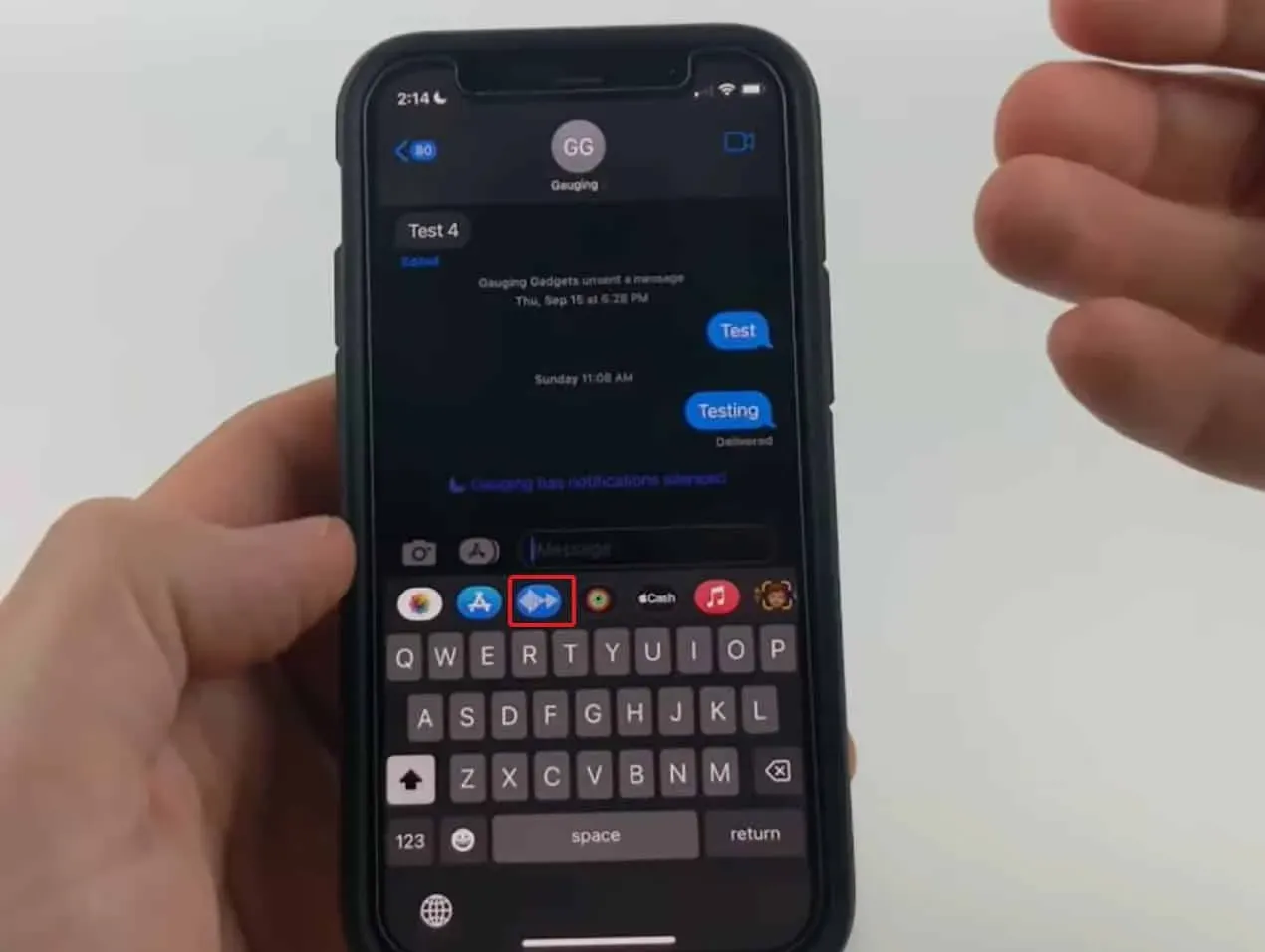
När du väl har valt avsändaren är nästa steg att trycka och hålla ned ljudknappen. När du tryckt och hållit ned mikrofonikonen visas en vågform bredvid dina meddelanden. Säg ditt meddelande medan du trycker och håller ned mikrofonknappen.
Steg 4: Släpp mikrofonknappen
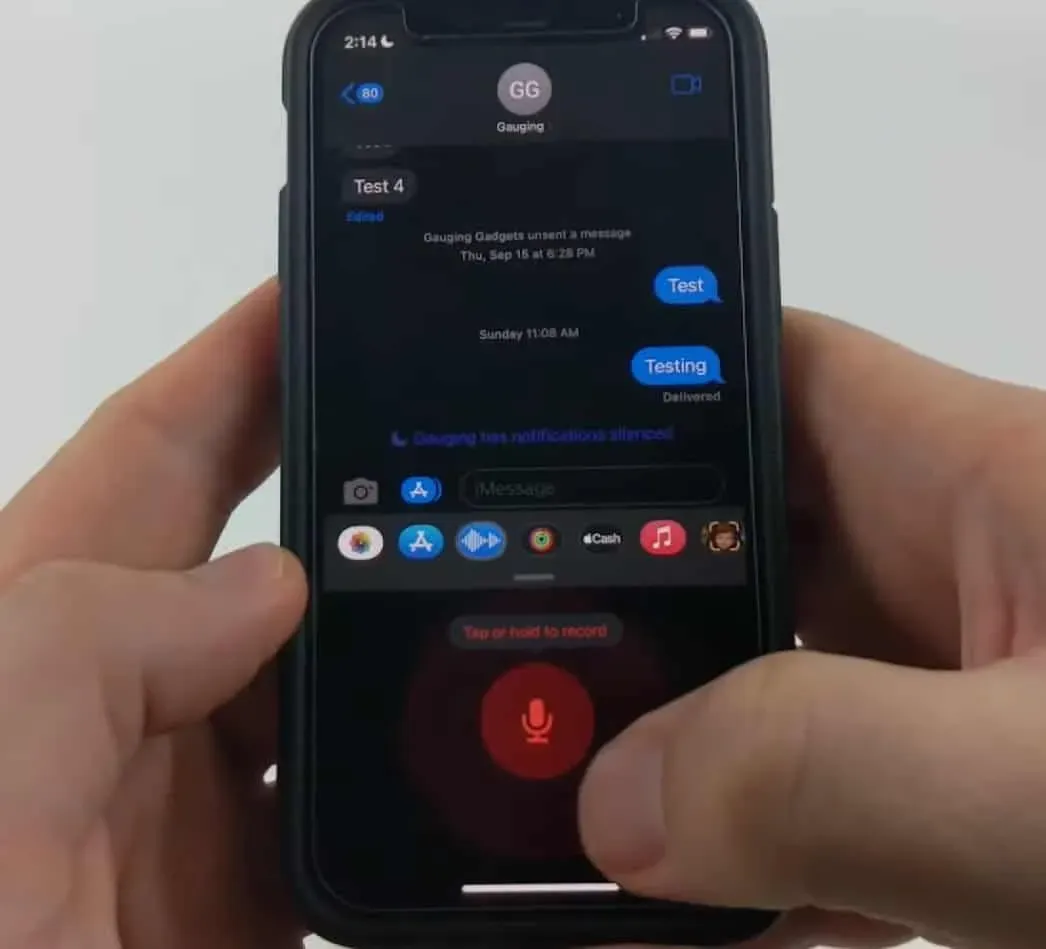
När du har talat klart ditt röstmeddelande kan du lämna mikrofonknappen. Du kommer att se att din post är klar så fort du lämnar den. Meddelandet kommer att skickas så snart du släpper mikrofonknappen.
Steg 5: Lyssna på meddelandet
Ibland skickar vi ett röstmeddelande utan att höra det, vilket kan se fult ut. Det rekommenderas att du lyssnar på din egen röst efter att ha skickat ett ljudmeddelande och ser till att det är tydligt med mindre bakgrundsljud.
Vad ska du göra om du inte ser mikrofonikonen?
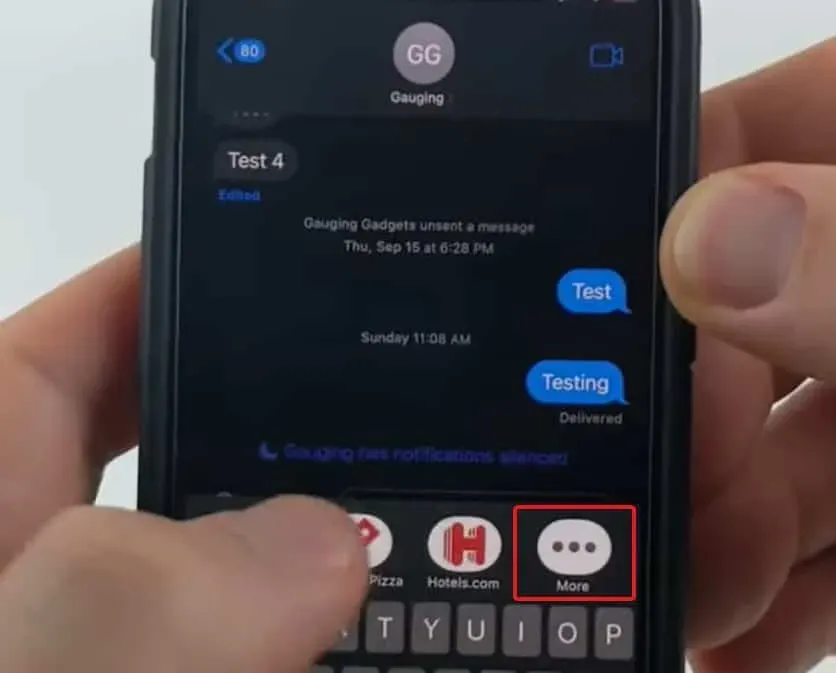
Om du inte ser mikrofonikonen ovanför tangentbordet är det normalt för iOS 16-enheter. Du behöver bara svepa den här stapeln åt vänster tills du ser tre horisontella punkter som representerar ”Mer”. Klicka på dessa prickar och välj Mikrofon.
Hur använder man Siri för att skicka ljudmeddelanden på iPhone?
Om du inte vill använda stegen ovan kan du också använda Siri för att skicka röstmeddelanden till din iPhone. Du behöver bara säga, ”Hej Siri, skicka ett röstmeddelande till (personens namn). Siri kommer sedan att starta ett iMessage-fönster och nu måste du prata så fort du ser mikrofonikonen. Så fort du slutar prata kommer meddelandet att skickas. Detta är det enklaste sättet att skicka röstmeddelanden på iPhone.
Andra sätt att skicka röstmeddelanden
Visste du att du också kan skicka en röstanteckning som ett ljudmeddelande? Ja. Detta är särskilt användbart om du vill skicka ett långt röstmeddelande, till exempel om ett inspelat möte eller någon som dikterar ett brev.
För att göra detta behöver du Voice Memo-appen på din iPhone och trycker på den röda inspelningsknappen. Du behöver inte trycka och hålla den. Så när du klickade på den, säg vad du vill eller skriv ner något.
Klicka nu på den fyrkantiga röda knappen, dvs stoppa. Klicka nu på de tre prickarna bredvid rubriken på ditt inlägg och klicka på ”Dela”. Nu, från listan som visas, välj den person som du skickar ett röstmeddelande till, så kommer det att skickas.
Det här alternativet är användbart när du skickar in långa formulär eftersom iMessage Voice Recorder pausar vid 1 minut som standard.
slutsats
Tja, det är allt vi har om hur du kan spela in och skicka röstmeddelanden på iPhone. Vi hoppas att du nu vet hur du skickar röstmeddelanden på din iPhone. Om du fortfarande inte kan göra det eller har några tvivel, var noga med att kommentera nedan.



Lämna ett svar